工具/原料:
系统版本:windows10系统
品牌型号:戴尔灵越16pro
软件版本:U深度
方法/步骤:
U深度重装系统教程:
准备工作:
① 使用u深度u盘启动盘制作工具制作好的启动u盘
② ghost win7系统镜像文件
重装步骤:
1、将准备的的win7系统镜像包存储到已做好的u深度u盘启动盘根目录中:
2、先将u深度u盘启动盘连接到电脑,重启电脑等待出现开机画面时按下启动快捷键,使用U盘启动盘进入u深度主菜单,选择【02】u深度Win8PE标准版.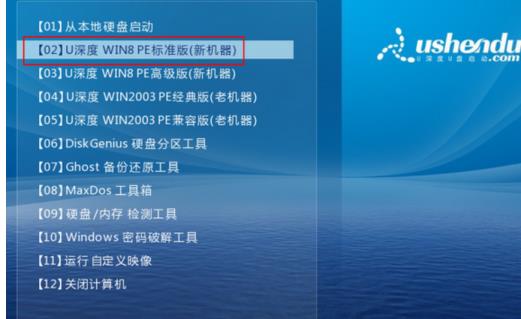
3、进入pe后会自启u深度pe装机工具,首先点击"浏览"将保存在u盘的系统镜像添加进来,接着选择c盘作系统盘存放镜像,点击“确定”即可。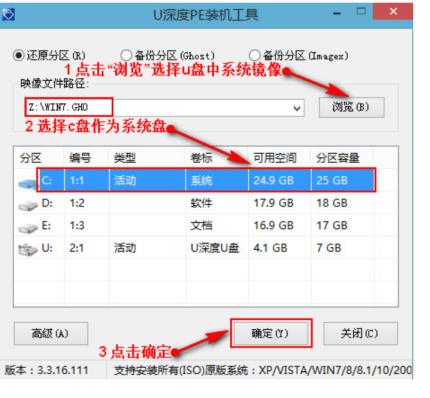
4、不对弹出的询问提示窗口进行修改,直接按下"确定"即可。
5、等待磁盘完成格式化后,将会进行win7镜像文件安装。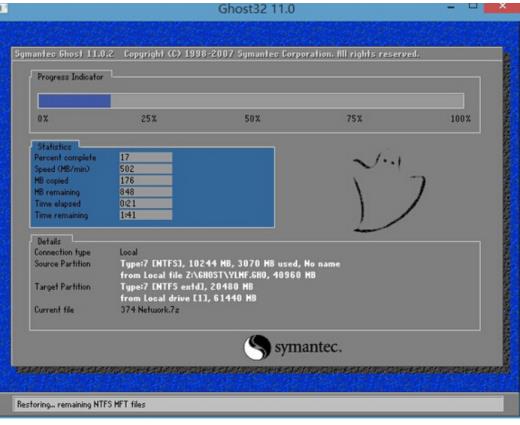
6、此时就可以拔除u盘了,重启系统开始进行安装,我们无需进行操作,等待安装完成即可,最终进入系统桌面前还会重启一次。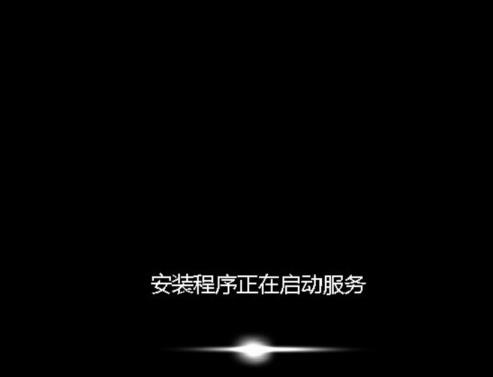
总结:
下载好u深度装机工具,进入pe后会自启u深度pe装机工具;
等待磁盘完成格式化后,将会进行win7镜像文件安装。









